29
セキュリティの見直しを!LINEのパスワードを変更する方法
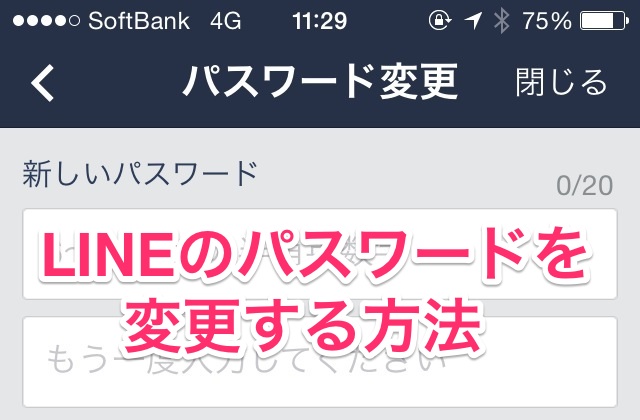
@takashingsです。
ここ最近、セキュリティの話題が多く取り上げられています。
LINEでも例外に漏れず、いわゆる乗っ取りをされて被害を受けている方がいます。
被害に遭う可能性を低くするためにLINEのパスワードを強固なものにしましょう。
そこで、今回はLINEのパスワードを変更する方法をご紹介したいと思います。
LINEのパスワード変更は3分あればできる!
LINEのパスワードの変更はスマホのアプリ内から行うことができます。
PCやブラウザからもLINEのログインが行えますが、パスワードの変更はスマホのアプリ内からのみです。
まずはその他タブにある「設定メニュー」を開きます。
設定メニューにある「アカウント」を選択。
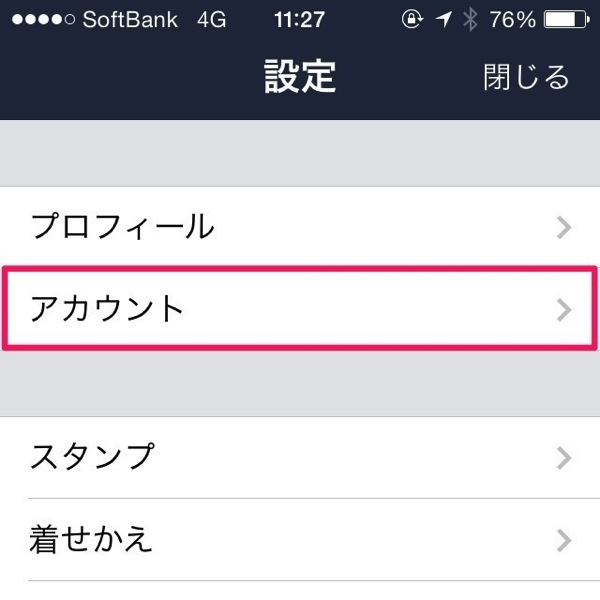
次に一番上にある「メールアドレス変更」を選択します。
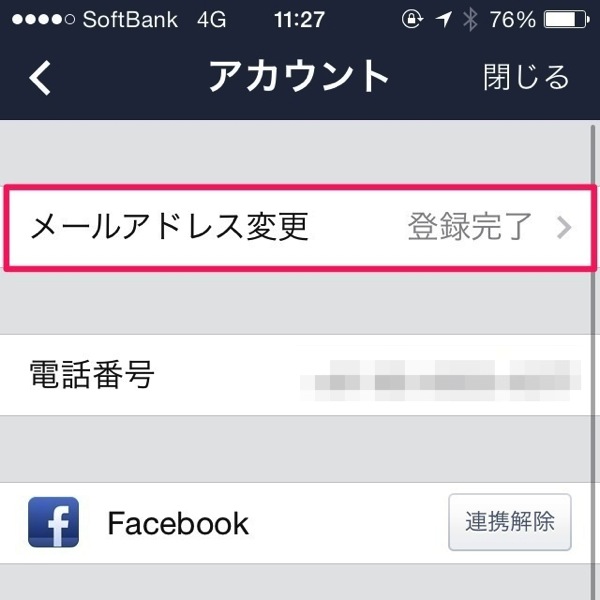
すると、その中に「パスワード変更」があるので、こちらを選択。
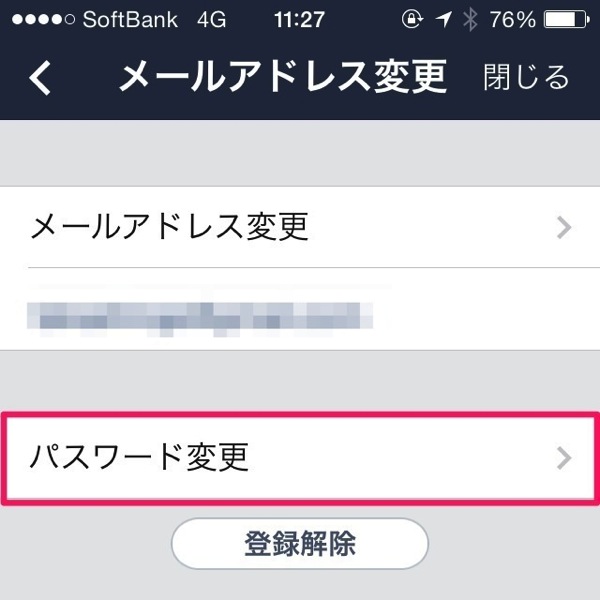
まずすでに登録されているパスワードを入力します。
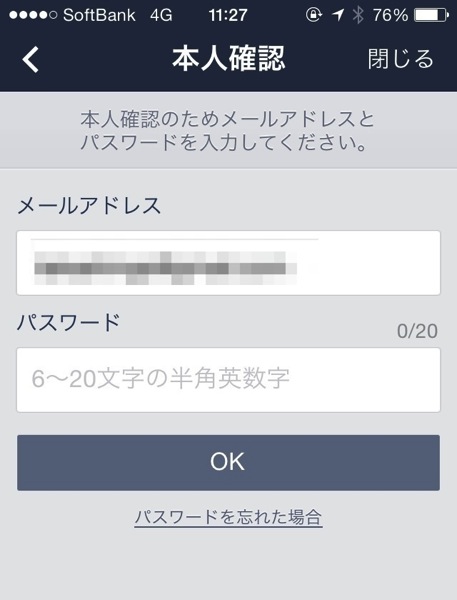
入力したパスワードが合っていたら、新しいパスワードの設定へ。
6文字〜20文字の半角英数字でパスワードを設定します。
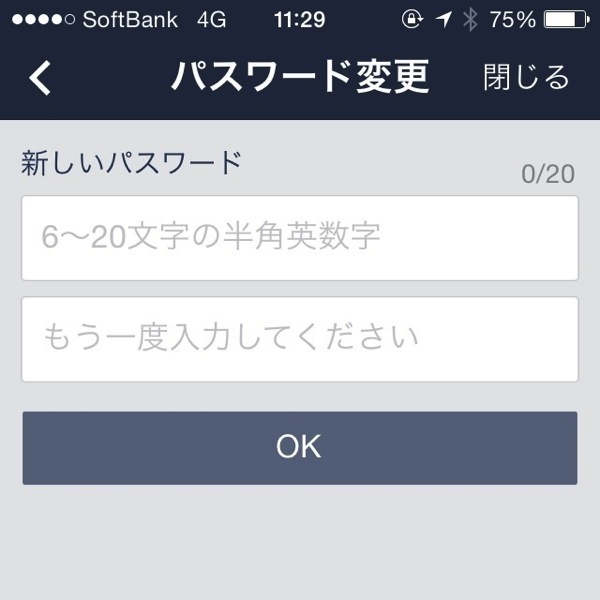
ランダムで数字、英数字が混在して作られた長いパスワードだと見破られる可能性は低いと思います。
設定が終わると、このように新しいパスワードが設定されたメッセージが表示されます。
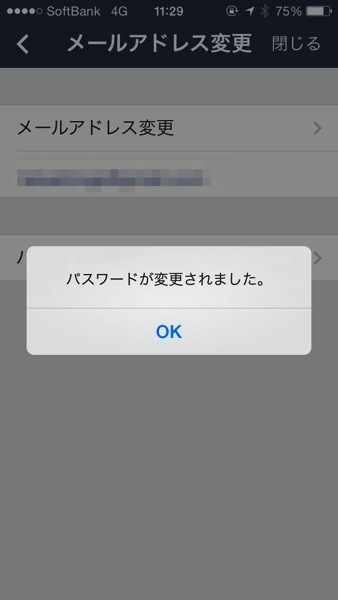
もし、パスワードを忘れてしまった時は?
万が一、設定したパスワードを忘れてしまったときはどうしたらいいのでしょうか。
その場合はそういう人向けに救済措置が取られています。
先ほどの設定されているパスワードを入力する画面に「パスワードを忘れた場合」という項目がありますので、そちらをタップ。
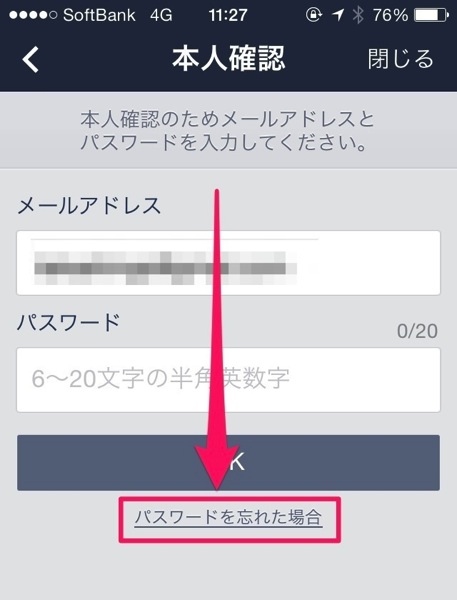
すると、登録されているメールアドレスにパスワードの再設定を行うURLが送られます。
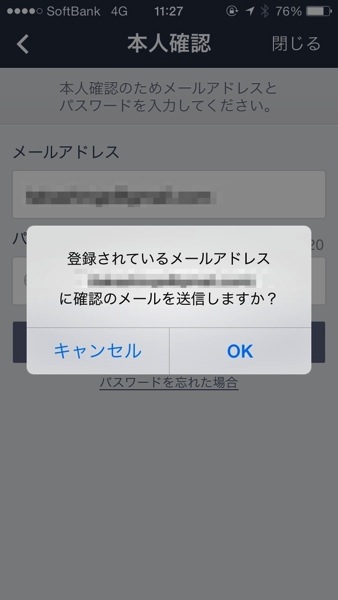
メールアドレスにはURLが記載されているので、そちらにアクセスしてパスワードの設定を行ってください。
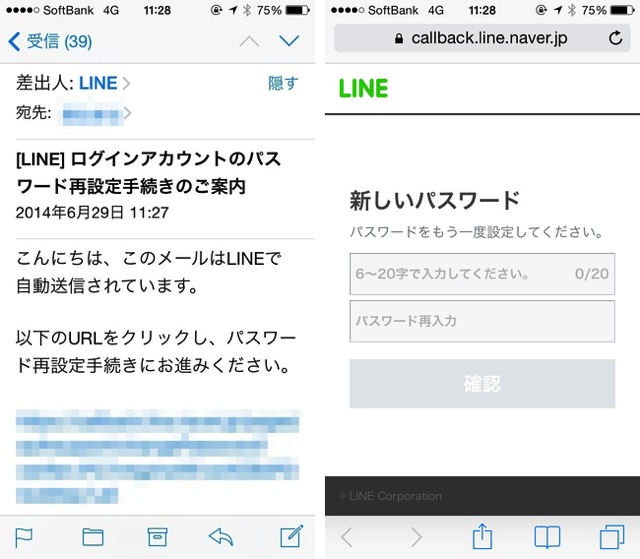
これで万が一パスワードを忘れても、パスワードの再設定をすることができます。
わかりやすいパスワードの方がすぐに思い出せますが、その分見破られる可能性も高いです。
複雑で長いパスワードを設定することで、乗っ取られる可能性も非常に低くなると思います。
いつも使う便利なアプリだからこそ、ここでセキュリティの見直しをしておくのは大事ですね。
ぜひ、このタイミングでパスワードの再設定をしてみてはいかがでしょうか。
